Привет siri что вы со скалой затеяли. Что такое Сири? Кто такая Siri
Когда вы настраиваете новый iPhone или iPad, вас спросят, хотите ли вы использовать «Привет Siri!» (голосового помощника). Если хотите, то вы должны будете настроить Сири. Мы расскажем как настроить и пользоваться Сири на Айфоне (4, 5, 6, 7, 8, X) и Айпаде?
- Запустите настройки с главного экрана.
- Нажмите на «Siri & Search».
- Нажмите «Слушать» для переключателя «Привет Siri», чтобы включить ее.
Настройка голоса Сири
Независимо от того, включен ли процесс настройки, как только вы включаете «Привет Siri», вам нужно обучить её распознаванию ваш голос.
- Нажмите «Настроить сейчас».
- Скажи Привет Сири! когда будет предложено.
- Скажи Привет Сири! снова, когда будет предложено.
- Скажи Привет Сири! еще раз, когда будет предложено.
- Скажи Привет Сири, какая погода? когда будет предложено.
- Скажи Привет Сири, это я! когда будет предложено.
- Нажмите «Готово».
Это похоже на настройку Touch ID, при которой вы прикладывали палец несколько раз к кнопке Home, чтобы он обнаруживал ваши отпечатки под разными углами.

Теперь «Siri» активируется, но только если звучит ваш голос.
Как настроить Сири на русский язык на Айфоне?
Вы можете настроить Siri для работы на нескольких языках, с помощью голосовых сообщений или без них. Вот шаги по настройке Сири на Айфоне и Айпаде:
1. Запустите приложение «Настройки» на вашем iPhone или iPad.
2. Прокрутите вниз и нажмите на Сири.
3. Нажмите «Доступ на экран блокировки», чтобы разрешить доступ к Siri без разблокировки вашего iPhone.
4. Нажмите Разрешить «Привет Siri», чтобы включить возможность говорить «Привет, Сири», для активации личного помощника.

5. Нажмите «Язык», чтобы изменить язык и диалекты.


7. Нажмите «Мои данные», и выберите свой контакт, чтобы Сири знала, кто вы, какой ваш номер и какое ваше местоположение. Это позволяет вам увеличить список голосовых команд, к примеру «Позвони домой» или «Построй маршрут до работы».

8. Нажмите «Поддержка приложений», чтобы выбрать, с какими приложениями может взаимодействовать Siri, отправив соответствующую информацию в Apple, например, ваши контактные данные.
” от Apple использует информацию Bluetooth, чтобы активировать виртуального помощника только одном устройстве, если рядом с пользователем их находится несколько. Ниже мы расскажем, как использовать функцию, когда рядом с вами сразу несколько устройств с её поддержкой.
Система достаточно умна, чтобы понять, какое из устройств должно ответить.
К примеру, если вы поднимите запястье и скажете “Привет, Siri”, система поймёт, что вы обращаетесь к часам. Если вы используете iPhone, iPad или Mac в данный момент, то ответит используемое устройство. Если у вас есть колонка HomePod, и вы не взаимодействуете ни с одним из других устройств, в большинстве случаев ответит она.
Совместимость “Привет, Siri”
Функция “Привет, Siri” поддерживается на:
- iPhone 6S и новее
- iPad Pro/iPad 6 поколения
- IPod touch 6 поколения
- iMac Pro 2017 и новее
- MacBook Pro 2018 и новее
Стоит отметить, что функция не требует подключения к интернету. Как только устройство распознает голосовую команду, Siri начнёт слушать вас дальше.
Как Siri выбирает устройство?
Что же произойдёт, когда вы скажете “Привет, Siri”, пока рядом находится сразу несколько устройств?
Все устройства с поддержкой функции используют Bluetooth, чтобы взаимодействовать друг с другом и понимать, какое устройство должно ответить.
Это будет один из вариантов:
- Устройство, которое расслышало вас лучше всего.
- Устройство, которое вы только что взяли в руки.
- Устройство, которое вы только что использовали.
Если вы поднимите запястье с Apple Watch и произнесёте команду, Siri поймёт, что вы хотите использовать часы, и передаст команду другим устройствам, чтобы они не реагировали на фразу.
Если рядом лежат iPhone и iPad Pro, и в комнате есть ещё и с HomePod, то вам, скорее всего, ответит колонка. Смарт-колонка расслышит вас лучше всего, поскольку она оснащена шестью микрофонами.
Если рядом лежат iPhone и iPad, и других устройств поблизости нет, то ответит то, которое использовалось последним.
Как использовать “Привет, Siri”, если у вас несколько устройств Apple
Если у вас несколько устройств от Apple , читайте дальше, чтобы узнать, как использовать функцию на каждом из них отдельно.
iPhone и iPad
Поднимите свой iPhone, iPad или iPod touch со стола и скажите: “Привет, Siri”.
Также можно зажать боковую кнопку на iPhone X или кнопку Home на других моделях и устройствах, чтобы активировать виртуального помощника.
Если iPhone лежит дисплеем вниз, он не отреагирует на команду.
Функция “Привет, Siri” работает на iPhone 6s, iPad Pro, iPad и iPod touch 6 поколения и новее. Другие модели реагируют на команду только при подключении к источнику питания.
Mac
Если ваш Mac поддерживает функцию, вы можете активировать Siri, не нажимая на иконку помощника или не зажимая специальное сочетание клавиш. Функция также будет работать, когда компьютер заблокирован или в спящем режиме, если рядом нет других устройств.
Просто скажите “Привет, Siri”, перед этим разблокировав устройство. Виртуальный помощник должен будет вам ответить. Если у вас ноутбук Mac, его крышка должна быть открыта.

Siri на Mac работает с macOS Sierra 10.12 и новее, а функция “Привет, Siri” ограничена только новыми моделями. iMac Pro и MacBook Pro 2018 содержат чип T2, с помощью которого осуществляется работа функции.
Вы также можете активировать виртуального помощника вручную, нажав на иконку Siri в меню, доке, папке с программами или же на тачбаре.
HomePod
Apple отмечает, что HomePod отвечает на команду в большинстве случаев, если рядом с вами находится несколько устройств. Если вы не трогали ни одно из других устройств, то вам ответит смарт-колонка.
Если колонка не реагирует на команду, то вы, скорее всего, отключили распознавание команды ранее.
Чтобы включить функцию, дотроньтесь до верхней части колонки и скажите “Включи Привет, Siri”. Вы услышите подтверждение того, что функция снова активна.
Apple Watch
Чтобы Siri ответила на часах, просто поднимите запястье с часами или дотроньтесь до их дисплея. Когда экран активируется, произнесите команду.
Функция “Привет, Siri” работает на всех моделях Apple Watch.

На Apple Watch Series 3 и новее Siri отвечает вам вслух, а на старых моделях ответы отображаются на дисплее. С Apple Watch Series 3 также можно активировать функцию через подключенные к часам наушники.
Чтобы Siri работала на часах, они должны быть подключены к интернету.
Apple TV
Apple TV пока что не поддерживает функцию “Привет, Siri”.

Чтобы использовать Siri на Apple TV 4 поколения или Apple TV 4K, зажмите соответствующую копку на пульте, произнесите запрос, а затем отпустите кнопку.
Siri на Apple TV требует tvOS 9 и новее.
На “Привет, Siri” отвечает не то устройство?
Если вы следуете советам выше, но отвечает не то устройство, делайте следующее:
- Включите Bluetooth : Убедитесь, что на всех устройствах включен Bluetooth. Если Bluetooth выключен, может ответить сразу несколько устройств.
- Обновите систему : Очевидно, что вам нужна последняя версия системы, поскольку со старыми версиями могут возникать ошибки.
- Включите функцию “Привет, Siri “ : Проверьте, чтобы на всех устройствах была включена функция “Привет, Siri”.
- Подключитесь к интернету : Распознавание команды “Привет, Siri” выполняется самим устройством, но некоторые устройства требуют подключения к сети. К примеру, Apple Watch требуют подключения к сети на самих часах или на связанном смартфоне.
- Не кладите iPhone дисплеем вниз : Начиная с iOS 9, iPhone поддерживает функцию, с помощью которой смартфон отключает звук уведомлений и блокирует работу “Привет, Siri”, когда смартфон лежит дисплеем вниз.
- Проверьте настройки HomePod : На смарт-колонке нет экрана, по которому было бы сразу понятно, активна функция или нет. На всякий случай включите функцию, как описано выше, или же сделайте это через приложение Дом на iPhone.
- Откройте крышку ноутбука : Если ваш ноутбук Mac поддерживает функцию, но не отвечает на команду, откройте его крышку.
- Не блокируйте Mac : Mac не реагирует на команду, когда он заблокирован. Распознавание голосовой команды заблокированным устройством можно включить в Системные настройки → Siri .
Функция «Привет, Siri! », вызывающая голосовой ассистент, — одна из относительно немногих фич, которая была нагло подсмотрена у ребят из конкурирующей платформы («О’кей, Google»). В этом материале мы расскажем на каких устройствах Apple она работает, зачем она нужна и как включить её голосом и произвести некоторые настройки по персонализации. Инструкция для новичков!
Вконтакте
Благодаря голосовому помощнику Siri, практически каждый владелец iPhone (4s и старше), iPad (третьего поколения и старше, а также всех устройств линейки iPad mini), iPod touch 5g и Apple Watch может голосом вызывать абонентов, заводить будильники, писать сообщения и даже диктовать тексты. Более подробный список полезных команд можно почитать .
И если раньше для активации функции требовалось зажимать кнопку «Домой» (Home), то теперь достаточно произнести фразу «Привет, Siri!» (функция появилась на iOS 9, а также работает на более поздних версиях прошивки). Правда, и тут есть некоторые нюансы.
На каких iPhone и iPad работает включение Siri голосом
Вызов Siri голосом будет работать на поддерживаемых устройствах в том случае, если они подключены к источнику питания. Исключением стали топовые гаджеты, такие как iPhone X, iPhone 8, iPhone 8 Plus, iPhone 7, iPhone 7 Plus, iPhone 6s, iPhone 6s Plus, iPhone SE и iPad Pro, которые готовы практически всегда по запросу «Привет, Siri!» отозваться и выполнить голосовую команду.
Как активировать функцию «Привет, Siri!» на iPhone и iPad?
1 . Откройте Настройки → Основные → Siri .
2 . Активируйте функцию «Привет, Siri! », переключив соответствующий тумблер в активное положение.

3 . Ассистент предложит нажать кнопку «Настроить » и повторять некоторые простые выражения для лучшего запоминания голоса, чтобы в дальнейшем уменьшить шанс случайной активации Siri на вашем устройстве другими людьми.
На заметку владельцам топовых устройств, в которых можно активировать Siri без подключения гаджета к источнику питания, - время автономной работы, безусловно, сократится.
Функция Siri доступна на русском языке начиная с версии iOS 8.3 и выше. Это личный помощник, которым можно управлять голосом. Позиционировался как искусственный интеллект вашего IPhone , с которым можно общаться и узнавать различную информацию. На самом деле, это нововведение вызвало также много критики и насмешек, особенно часто случались казусы из-за особенностей русского языка.
Настроить и пользоваться Siri полноценно можно на IPhone 6 и выше. На более старых телефонах, а также на IPad и iPod Touch она работает с некоторыми ограничениями.
Настройка Siri
Перед тем как начать пользоваться Siri, нужно её включить и настроить:
- Зайдите в «Настройки» на своём Айфоне и нажмите Siri.
- Поставьте все ползунки во включённое положение (Siri, «На заблокированном экране», «Разрешить: Привет, Siri»).
- Далее, запустится процедура настройки программы. Следуйте инструкциям на экране. Вам нужно будет чётко несколько раз произносить предлагаемые фразы, для того чтобы программа в будущем работала корректно.
Siri доступна на iPhone 4s и выше, iPad Pro, iPad Air и новее, iPod Touch 5-го поколения и выше. Однако функция вызова голосом полностью работает только на iPhone 6 и выше, на более старых устройствах работает только в случае, если они подключены к зарядке . На iPad, iPad2 и iPad mini функция голосового вызова не поддерживается.

Способы обратиться к помощнику:
- Чётко скажите «Привет, Siri» (если поддерживается).
- Зажмите и удерживайте кнопку «Домой», появятся варианты вопросов на экране. Или можно задать свой. В зависимости от модели, можно просто сказать, а может понадобиться каждый раз нажимать на иконку микрофона на экране. Если Сири готова воспринимать команды, то на экране вы увидите цветную горизонтальную полоску, изображающую звуковую волну.
- Если у вас есть гарнитура с пультом управления, нажмите и удерживайте центральную кнопку или кнопку вызова до появления звукового сигнала. После этого можете произносить команды. Для наушников AirPods достаточно дважды нажать на поверхность одного из наушников.
- Для автомобилей, поддерживающих технологию: нажмите и удерживайте кнопку голосовых команд на руле либо, если транспортное средство оснащено сенсорным экраном, нажмите и удерживайте Home. Чтобы улучшить восприятие в условиях шума, программа будет проговаривать команды для подтверждения. Нажмите на звуковую волну, если хотите показать, что закончили говорить.

А также можно настроить язык, аудиоотзыв и объявление вызовов. Для некоторых стран доступен выбор голоса, но для русского языка пока разработан только женский. Чтобы включить объявление вызовов, зайдите в «Настройки», далее «Телефон», «Объявление вызовов» и выберите нужный параметр.
Siri интегрируется во многие приложения . Разрешить или запретить это можно в соответствующих пунктах. Например, если убрать экран вправо, под привычной строкой поиска вы увидите «Предложения Siri» и панель с иконками. Это наиболее нужные, на её взгляд, программы, но с вашим мнением это не всегда совпадает. Чтобы отключить эти предложения, выполните следующее:
- Зайдите в «Настройки», «Основные».
- Выберите «Поиск Spotlight».
- Переведите ползунок «Предложения Siri» в положение «Отключить».
- Заодно вы можете посмотреть, нужны ли вам «Предложения Spotlight» при поиске.
- Здесь же вы можете настроить, какие приложения не будут выводиться в результатах.

Если вам не нужны не только предложения, но и сам электронный помощник, то его можно отключить полностью , передвинув ползунок в меню «Настройки» - Siri. Убрать аудиоотзыв означает отключить Сири в бесшумном режиме. По умолчанию этот параметр активируется вместе с самим помощником.
Использование Siri
Самое интересное, какие возможности предлагает электронный помощник. Разработчики наделили приложение остроумием и дружеским стилем общения. Сложно сказать, используют его для удобства или, скорее, для развлечения и поднятия настроения.

Вот основные команды, с помощью которых Сири поможет вам управлять телефоном или планшетом:


Это лишь примеры команд, показывающие области возможностей. Произносите команды чётко, задавайте уточнения. Часто Сири просит подтверждения, правильно ли она поняла команду. И также ей можно задавать общие и каверзные вопросы. Для интереса, попробуйте спросить следующее:
- Siri, ты умная?
- Что не так с Apple?
- Кто сделал лучший компьютер?
- Я хочу спать.
- Что было раньше, яйцо или курица?
- Сколько тебе лет?
- Расскажи анекдот.
- Расскажи сказку.
- Окей, Google.
Задавайте каверзные вопросы несколько раз, и у неё будет разнообразие ответов. Вот такая интересная функция имеется на устройствах Apple. Позволяет не только управлять телефоном при помощи голоса, но и немного развлечься и поднять настроение. Если вы знаете ещё интересные команды и необычные ответы Сири, приводите свои примеры в комментариях.
Siri – персональный голосовой помощник с искусственным интеллектом, присутствующий на всех современных аппаратах Apple. Изначально Siri была отдельным приложением, которое пользователи «яблочных» девайсов могли загрузить из AppStore. В 2011 году фирма Apple приобрела Siri, и мобильное приложение прекратило существование. Впервые голосовой помощник появился на iPhone 4S — как компонент базового программного обеспечения.
Разработчики Apple перед выходом iPhone 4S преподносили Siri как революционную технологию. Однако отечественных поклонников бренда Apple новая функция разочаровала – Siri просто не умела разговаривать по-русски . Функция поддерживала лишь несколько языков – французский, немецкий, японский и английский в различных вариациях (США, Британия, Австралия, Канада).
Надежда на то, что Siri вскоре получит поддержку русского языка, у отечественных пользователей возникла после релиза beta-версии iOS 7. Голосового помощника научили читать имена, написанные на кириллице. У Siri на русском получалось произносить их достаточно нелепо, однако ранее программа даже и не пыталась делать этого.
С появлением iOS версии 8.3 Siri, наконец, официально овладела русским языком, а кроме него ещё несколькими – например, малайским, португальским, турецким, тайским. Однако отечественные пользователи всё равно были недовольны – из-за особенностей и многогранности русского языка программа не работала корректно.
По-настоящему пригодной для ежедневного применения Siri стала только с выходом iOS 9. Обновлённый помощник оказался умнее: он начал понимать сложные запросы и обрабатывать их значительно быстрее (по данным производителя – на 40%). iOS 9 вышла 8 июня 2015 года – с этого дня российские юзеры перестали смотреть на Siri как на забавную, но бесполезную игрушку.
Качество работы Siri зависит не только от версии операционной системы, но и от модификации iPhone. Полноценно пользоваться Siri можно на iPhone 6-го поколения и более новых моделях. Проблема предыдущих моделей заключается в том, что они не способны достаточно эффективно отфильтровывать посторонний шум.
Что умеет помощник Siri?
Узнать о возможностях интеллектуального помощника Siri удастся, просто спросив об этом у него самого. Достаточно задать вопрос: «Siri, что ты умеешь? » — и на экране появится перечень всех основных функций и возможностей программы.

Если пользователь попросит Siri выполнить операцию, которая ей не знакома, программа ответит, что не поняла (как на изображении справа). Однако такие ситуации – редкость: функционал современной Siri достаточно широк. Какие же задачи способна выполнять эта программа?
Прокладка маршрута . Запуск навигатора и ручной ввод адреса в строку могут отнять много времени. Куда проще активировать Siri и попросить её проложить маршрут до нужной точки. Можно сформировать запрос наподобие такого: «Siri, как доехать до улицы Ленина, 56? ».
Встроенный навигатор iPhone часто критикуют, однако он вовсе не так плох. Благодаря его возможностям Siri способна не только показать, как доехать до адреса кратчайшим путём, но и ответить, сколько времени отнимет дорога.
Создание будильника . Пользователю нужно сообщить Siri, в какое время утром он должен проснуться, и программа сама заведёт будильник. Задать можно не только конкретные час и минуту, но и временной промежуток. Например, если юзер применит запрос «Siri, разбуди меня через 30 минут », программа сама отсчитает полчаса, отталкиваясь от текущего времени.

Планирование календаря. Эта функция Siri «на вес золота» для деловых людей. Благодаря интеллектуальному помощнику пользователь iPhone может запланировать телефонный разговор с деловым партнёром, назначить либо отменить назначенную ранее встречу, скорректировать время совещания – и всё это не обращаясь к встроенному приложению «Календарь» напрямую. Siri не просто слепо фиксирует планы владельца iPhone – если, скажем, телефонный разговор и назначенная встреча совпадают по времени, виртуальный помощник обязательно сообщит пользователю об этом.
Отправка сообщений . Писать SMS-сообщение или электронное письмо при помощи крохотных кнопочек экранной клавиатуры не очень удобно – особенно когда T9 так и норовит подсунуть слово нелепое и абсолютно неподходящее по контексту. Надиктовать текстовое сообщение – совсем другое дело. Пользователь, который попробует сделать это впервые, наверняка будет удивлён тем, насколько здорово Siri распознаёт русскую речь.

У интеллектуального помощника Apple есть и другие функции — менее полезные, но очень забавные:
- Монетка. Что делать, если нужно решить спор при помощи жребия, а в кармане сплошь купюры? Ясно же – попросить бросить монетку Siri. Деньги из iPhone, конечно, не посыплются – виртуальный помощник просто сообщит, что выпало: орёл или решка.
- Титул. Пользователь Айфона может приказать Siri называть себя «Великим Императором» или «Владыкой Галактики» — и помощник повинуется. Полезна эта функция только для тех, у кого мания величия – остальным она просто поднимет настроение.
Как пользоваться Siri?
Включить Siri можно 2-мя способами. Первый способ – нажать клавишу «Home » и удерживать её до того момента, как появится синий экран и Siri спросит, чем она может помочь («What can I help you with? »).

Второй способ – голосовая активация: пользователь просто может произнести «Привет, Сири! », и виртуальный помощник немедленно начнёт работать. Чтобы запуск Siri вторым способом был возможен, необходимо проследовать в настройки виртуального помощника и активировать соответствующий ползунок.

На iPhone 6S и новейших моделях активировать Siri голосом можно в любой момент. На iPhone 6 и менее современных девайсах включить виртуального помощника командой «Привет, Siri!» удастся, только если мобильное устройство находится на подзарядке.
После того как программа запустится и на экране появится строка записи звука (как в диктофонах), необходимо продиктовать команду или вопрос. Мы, например, спросим у Siri, «Сколько будет 120 на 80? » — очевидно, если она робот, то должна считать быстрее человека. Виртуальный помощник обрабатывает голосовую команду пользователя и переводит её в текст, который появляется на экране iPhone.
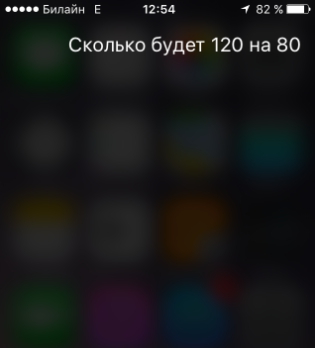

Siri использует встроенные приложения Айфона для выполнения банальных операций. Если пользователь желает получить информацию, которую Siri неспособна дать (например, «Сколько лет живут кошки? »), программа перенаправит его в глобальную сеть.

По умолчанию виртуальный ассистент применяет поисковую систему Bing. Если пользователь хочет обратиться к другой системе, ему следует уточнить этот момент – произнести, скажем, «Найди в Google, сколько лет живут кошки ». Тогда Siri запустит браузер Safari и самостоятельно внесёт в поисковую строку запрос.
Примечательно то, что Siri способна обучаться. Если юзер «поболтает» с виртуальным помощником 1.5-2 часа, он непременно заметит, что программа стала понимать его лучше и выполнять требования быстрее. Siri нужно время, чтобы приноровиться к особенностям произношения конкретного пользователя.
Заключение
Несмотря на то что уже сейчас Siri достаточно эффективна и способна выполнять по голосовым запросам множество полезных действий, виртуальному помощнику от Apple есть к чему стремиться. Недавние исследования показали, что Siri хоть и лучше распознаёт речь с акцентом, чем Alexa от Amazon, но вчистую проигрывает по этому критерию ассистенту от Google под названием Google Home.
Apple и не собирается прекращать совершенствовать своего интеллектуального ассистента – Siri регулярно получает новые навыки. Например, на iOS 10 помощник может заказывать пиццу на дом пользователя и производить денежные переводы посредством сервиса Square Cash.




